在如今快节奏的生活中,人们需要更加便捷和高效的方式来安装操作系统。而使用优盘装ISO系统正是一种解决方案。本文将详细介绍如何使用优盘来安装ISO系统,让您在短时间内完成系统安装,并提供更好的使用体验。
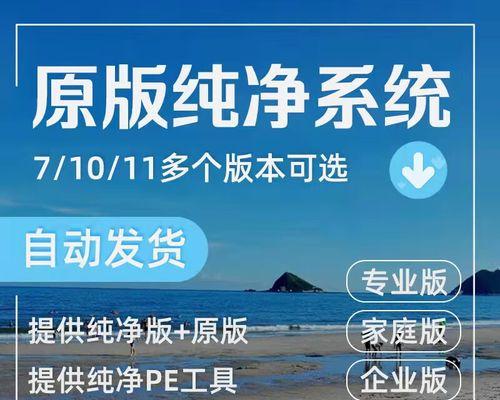
一、选择合适的优盘及ISO镜像文件
1.确保您拥有一个可靠的优盘,容量至少为8GB,且能够正常使用。
2.下载合适的ISO镜像文件,确保该镜像文件与您所需的操作系统版本相匹配。
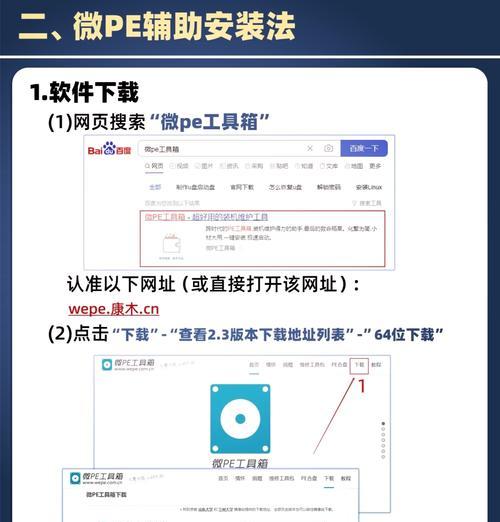
二、格式化优盘并创建可启动盘
1.连接优盘到计算机,打开“我的电脑”或“此电脑”界面。
2.右击选择优盘,并点击“格式化”选项。
3.在格式化界面中,选择“快速格式化”并点击“开始”按钮,等待格式化完成。

4.下载并打开一个可启动盘创建工具,例如Rufus。
5.在工具中选择您的优盘,选择下载好的ISO镜像文件,并点击“开始”按钮开始创建可启动盘。
三、设置计算机启动顺序
1.在计算机开机时,按下相应的按键进入BIOS界面,一般是DEL、F2或F10键。
2.进入BIOS界面后,找到“启动”选项,并选择“启动顺序”或“BootOrder”。
3.将优盘设为首选启动设备,通常通过上下键或者拖拽方式调整启动顺序。
4.确认设置后,保存更改并退出BIOS界面。
四、重启计算机并安装系统
1.关闭计算机并插入已制作好的可启动优盘。
2.重新启动计算机,系统将会自动从优盘中引导。
3.按照屏幕上的指示操作,选择安装选项并进行系统安装过程。
五、等待系统安装完成
1.系统安装过程将会持续一段时间,请耐心等待。
2.在安装过程中,系统可能会提示您进行一些设置和选择,按照需要进行操作即可。
六、重启计算机并配置系统设置
1.安装完成后,计算机将会自动重启。
2.进入新系统后,根据个人需求进行系统配置和设置。
3.完成系统配置后,您就可以开始使用全新的操作系统了。
七、备份重要数据
1.在进行系统安装前,请务必备份重要的个人数据,以免意外丢失。
2.可以将重要数据存储在其他磁盘、云盘或移动设备中,以确保数据安全。
八、遇到问题解决方法
1.如果在安装过程中遇到问题,可以通过搜索相关问题并查找解决方案。
2.许多问题都有解决方法,只需要耐心寻找并尝试解决。
九、优盘的更多用途
1.优盘不仅可以用来安装系统,还可以作为便携存储设备存储个人文件和资料。
2.可以将常用的应用程序、文档等存储在优盘中,方便随时随地使用。
十、注意事项
1.在制作可启动盘和安装系统过程中,确保操作正确,避免误操作导致数据丢失或系统崩溃。
2.在下载ISO镜像文件时,务必从官方渠道或可信赖的来源下载,以确保文件的完整性和安全性。
十一、
使用优盘装ISO系统是一种简单而高效的方式来安装操作系统。通过选择合适的优盘和ISO镜像文件,创建可启动盘并设置计算机启动顺序,您可以快速轻松地完成系统安装。同时,我们提醒您在操作过程中注意备份重要数据和遵循正确的操作步骤,以确保系统安装的顺利进行。优盘的多功能性还可以为您的日常使用带来更多便利。
标签: 优盘安装系统

